常见电脑开机错误提示信息
电脑开机时出现Diskbootfailure如何排查
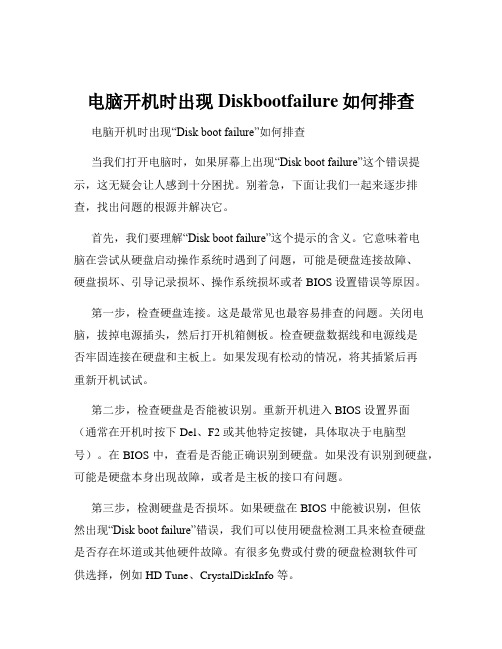
电脑开机时出现Diskbootfailure如何排查电脑开机时出现“Disk boot failure”如何排查当我们打开电脑时,如果屏幕上出现“Disk boot failure”这个错误提示,这无疑会让人感到十分困扰。
别着急,下面让我们一起来逐步排查,找出问题的根源并解决它。
首先,我们要理解“Disk boot failure”这个提示的含义。
它意味着电脑在尝试从硬盘启动操作系统时遇到了问题,可能是硬盘连接故障、硬盘损坏、引导记录损坏、操作系统损坏或者BIOS设置错误等原因。
第一步,检查硬盘连接。
这是最常见也最容易排查的问题。
关闭电脑,拔掉电源插头,然后打开机箱侧板。
检查硬盘数据线和电源线是否牢固连接在硬盘和主板上。
如果发现有松动的情况,将其插紧后再重新开机试试。
第二步,检查硬盘是否能被识别。
重新开机进入 BIOS 设置界面(通常在开机时按下 Del、F2 或其他特定按键,具体取决于电脑型号)。
在 BIOS 中,查看是否能正确识别到硬盘。
如果没有识别到硬盘,可能是硬盘本身出现故障,或者是主板的接口有问题。
第三步,检测硬盘是否损坏。
如果硬盘在 BIOS 中能被识别,但依然出现“Disk boot failure”错误,我们可以使用硬盘检测工具来检查硬盘是否存在坏道或其他硬件故障。
有很多免费或付费的硬盘检测软件可供选择,例如 HD Tune、CrystalDiskInfo 等。
第四步,检查引导记录。
引导记录损坏也会导致无法从硬盘启动。
可以使用 Windows 安装盘或其他启动盘进入系统修复环境,然后使用相关工具修复引导记录。
第五步,查看操作系统是否损坏。
如果硬盘、引导记录都没有问题,那么有可能是操作系统本身出现了严重的错误。
尝试进行系统还原或者重装操作系统。
第六步,检查 BIOS 设置。
确保 BIOS 中的启动顺序设置正确,将硬盘设置为第一启动设备。
如果之前不小心更改了 BIOS 设置,导致启动顺序错误,也会出现这个问题。
电脑开机基本提示语全解析

电脑开机基本提示语全解析:错误信息:COMS battery failed信息解析:CMOS 电池失效解决方法:一般出现这种情况说明主板CMOS供电的电池已经快没电了,需要及时更换主板电池。
(按F1可直接进系统)错误信息:CMOS check sum error-Defaults loaded信息解析:CMOS执行全部检查时发现错误,要载入系统预设值解决方法:出现这种情况一是主板COMS供电电池没电,二可能是COMS供电电路有问题,第一种情况换主板电池即可,后一种情况如无专业维修技术,只有送修了。
错误信息:Floppy Disk(s) fail 或Floppy Disk(s) fail(80) 或Floppy Disk(s) fail(40)信息解析:无法驱动软盘驱动器解决方法:系统提示找不到软驱,检查软驱的电源线和数据线是否接好,可采用替换法检查。
如今大多数用户都已经放弃软驱,出现以上提示,多是用户根本没有软驱,但BIOS中又没有屏蔽软驱所致。
屏蔽方法是开机按Del键进入BIOS选择Stand COMS Setup,将Drive A和Drive B设为None即可。
错误信息:Hard disk install failure信息解析:硬盘安装失败解决方法:这种情况可能是硬盘的电源线或数据线未接好或者硬盘跳线设置是否正确,按昭为硬盘盘体上印刷的说明把一个设为“Master主盘”,另一个设为“Slave从盘”。
错误信息:Hard disk(s) diagnosis fail信息解析:执行硬盘诊断时发生错误解决方法:硬盘可能存在问题,可用替换法诊断。
错误信息:Keyboard error or no keyboard present信息解析:键盘错误或者未接键盘解决方法:检查一下键盘与主板接口是否接好,或者更换键盘试试。
错误信息:Memory test fail信息解析:内存检测失败解决方法:重新插拔一下内存条,也可能是混插的内存条互相不兼穿容而引起的,可采用替换法检测。
电脑在启动和运行过程中常见错误信息及其解决方案

【分享】电脑在启动和运行过程中常见错误信息及其解决方案电脑在启动和运行过程中,如果遇有故障均会出现相应的报错提示信息,我们可以按照出现的提示信息来解决当前遇到的故障。
但是这些提示信息绝大部分都是英文提示或机器码,让人深感困惑。
本文收集整理了电脑在启动、运行过程中经常出现的报错提示信息,并给出完整的解决方案,希望能对你在排除故障时有所帮助。
一、排查系统启动错误一个完整的系统启动过程需要有系统BIOS和操作系统的紧密配合。
如果某一个环节出错,都会导致系统启动失败。
1.BIOS自检提示声释义BIOS检测报错一般情况下会发出长短不等的提示声,不同的提示声代表不同的错误信息,根据这些信息的含义,再做相应诊断就不难了.下面就以较常见的两种BIOS(Award BIOS和AMI BIOS)的为例,介绍开机自检响铃代码的具体含义:(1)Award的BIOS自检提示声释义:1短:系统正常启动。
这是我们每天都能听到的,也表明电脑没有任何问题。
2短:常规错误,请进入CMOS Setup,重新设置不正确的选项。
1长1短:RAM或主板出错.换一条内存试试,若还是不行,只好更换主板。
1长2短:显示器或显卡错误。
1长3短:键盘控制器错误。
检查主板。
1长9短:主板Flash RAM或EPROM错误,BIOS损坏。
换块Flash RAM试试。
不停地响:电源、显示器未与显卡连接好。
检查一下所有的插头。
重复短响:电源问题。
无声音无显示:电源问题。
(2)AMI的BIOS自检提示声释义:1短:内存刷新失败。
更换内存条。
2短:内存ECC校验错误。
在CMOS Setup中将内存关于ECC校验的选项设为Disabled就可以解决,最根本的解决办法还是更换内存。
3短:系统基本内存(第1个64MB)检查失败。
换内存.4短:系统时钟出错.5短:中央处理器(CPU)错误。
6短:键盘控制器错误.7短:系统实模式错误,不能切换到保护模式。
8短:显示内存错误。
电脑开机时出现奇怪的错误信息该怎么解决
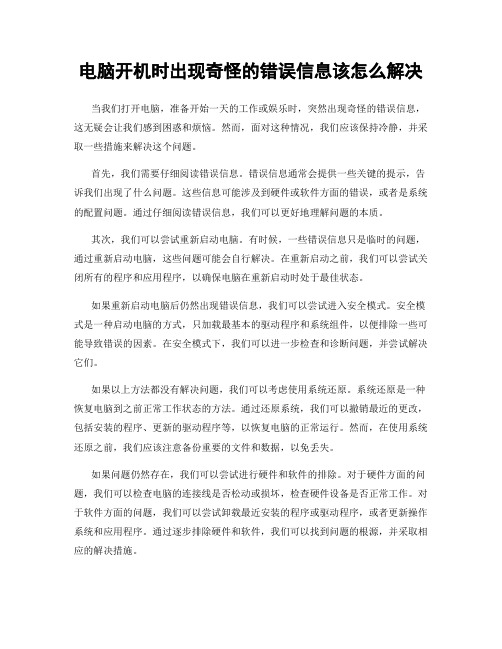
电脑开机时出现奇怪的错误信息该怎么解决当我们打开电脑,准备开始一天的工作或娱乐时,突然出现奇怪的错误信息,这无疑会让我们感到困惑和烦恼。
然而,面对这种情况,我们应该保持冷静,并采取一些措施来解决这个问题。
首先,我们需要仔细阅读错误信息。
错误信息通常会提供一些关键的提示,告诉我们出现了什么问题。
这些信息可能涉及到硬件或软件方面的错误,或者是系统的配置问题。
通过仔细阅读错误信息,我们可以更好地理解问题的本质。
其次,我们可以尝试重新启动电脑。
有时候,一些错误信息只是临时的问题,通过重新启动电脑,这些问题可能会自行解决。
在重新启动之前,我们可以尝试关闭所有的程序和应用程序,以确保电脑在重新启动时处于最佳状态。
如果重新启动电脑后仍然出现错误信息,我们可以尝试进入安全模式。
安全模式是一种启动电脑的方式,只加载最基本的驱动程序和系统组件,以便排除一些可能导致错误的因素。
在安全模式下,我们可以进一步检查和诊断问题,并尝试解决它们。
如果以上方法都没有解决问题,我们可以考虑使用系统还原。
系统还原是一种恢复电脑到之前正常工作状态的方法。
通过还原系统,我们可以撤销最近的更改,包括安装的程序、更新的驱动程序等,以恢复电脑的正常运行。
然而,在使用系统还原之前,我们应该注意备份重要的文件和数据,以免丢失。
如果问题仍然存在,我们可以尝试进行硬件和软件的排除。
对于硬件方面的问题,我们可以检查电脑的连接线是否松动或损坏,检查硬件设备是否正常工作。
对于软件方面的问题,我们可以尝试卸载最近安装的程序或驱动程序,或者更新操作系统和应用程序。
通过逐步排除硬件和软件,我们可以找到问题的根源,并采取相应的解决措施。
此外,我们还可以寻求专业的技术支持。
如果我们对电脑的硬件和软件不太了解,或者无法解决问题,寻求专业的技术支持是一个明智的选择。
专业的技术人员可以帮助我们诊断和解决问题,确保电脑恢复正常运行。
总之,当电脑开机时出现奇怪的错误信息时,我们应该保持冷静,并采取一些措施来解决问题。
电脑故障100种常出现的情况

开机后出现故障提示而不知怎么回事,我现将一些常见故障提示和处理办法归纳如下,希望对大家有帮助。 1、CMOSbatteryfailed 这一提示是说给主板CMOS供电的电池已经快没电了,需要及时更换电池。 2、CMOSchecksumerror-Defaultsloaded 这句话有两种解释:一是说主板CMOS供电电池快没电了,可先换个电池试试;二是如果更换电池后问题还是没有解决,那么就说明CMOSRAM可能有问题了。解决办法是更换,或退回厂家维修。 3、FloppyDisk(s)fail或FloppyDisk(s)fail(80)或FloppyDisk(s)fail(40) 这是提示找不到软驱。请查看软驱电源线和数据线有没有松动或者接反,最好把软驱放到另一台机子上试一试,如果还不行,就换一个新的。 4、Harddiskinstallfailure 这是提示硬盘安装失败。这可能是硬盘电源线或数据线没插好,或者硬盘跳线设置不当引起的。可检查一下连接线是否插好,跳线是否设置正确。如果同一根数据线上连接了两个硬盘,请检查跳线设置是否一样。如果一样,请将他设置成不一样即可(一个设为Master,另一个设为Slave)。 5、Harddisk(s)diagnosisfail 出现这个提示,一般就是硬盘内部出现了硬件故障。解决办法,就是把硬盘放到另一台机子上试试,如果问题还没有解决,只能去修或者更换。 6、 HardwareMonitorfoundanerror,enterPOWERMANAGEMENTSETUPfordetails,PressF1tocontinue,DELtoenterSETUP 监视功能发现错误,进入POWERMANAGEMENTSETUP查看,或按F1键继续开机程序,按DEL键进入CMOS设置。现在好一些的主板都具备有硬件的监视功能,用户
电脑开机故障大全

电脑开机故障大全19个主动报错的电脑启故障现象分析启动电脑,如果发现问题,就会主动报错。
主要有以下一些信息显示:(1)Bad CMOS Battery说明:主机内的CMOS电池电力不足。
(2)Cache Controller Error说明:Cache Memory 控制器损坏。
(3)Cache Memory Error说明:Cache Memory运行错误。
(4)CMOS Checks UM Error说明:CMOS RAM存储器出错,请重新执行CMOS SETUP。
(5)Diskette Drive Controller Error说明:该错误信息出现的原因有:一是软盘驱动器未与电源连接;二是软盘驱动器的信号线与I/O卡之间的连接不正确;三是软盘驱动器损坏;四是多功能卡损坏;五是CMOS里软驱参数设置错。
(6)Display Card Mismatch说明:主机内装显示卡与系统设定值不匹配。
(7)Equipment Config Ration Error 说明:硬件设备参数不合,重新设置CMOS。
(8)Fixed Disk Controller Error说明:该错误信息出现的原因可能是:一是硬盘未接电源;二是硬盘信号线与I/O卡之间的连接不正确;三是硬盘已损坏。
(9)Fixed Disk 0 Error说明:硬盘0磁道损坏。
(10)Insert System Diskette, Press ENTER Key To Reboot说明:没有系统引导盘。
(11)I/O Parity Error说明:输入输出程序无法正确运行。
(12)Keyboard Error说明:键盘连接错误或键盘损坏。
(13)Memory Error说明:主板上DRAM、SIMM或附加的内存条损坏。
(14)Memory Size Mismatch说明:系统检测到的内存条容量与实际不符。
(15)Press Fl To Continue or Ctrl+Alt+ESC For SETUP说明:系统设定错误。
电脑开机弹出错误提示怎么办
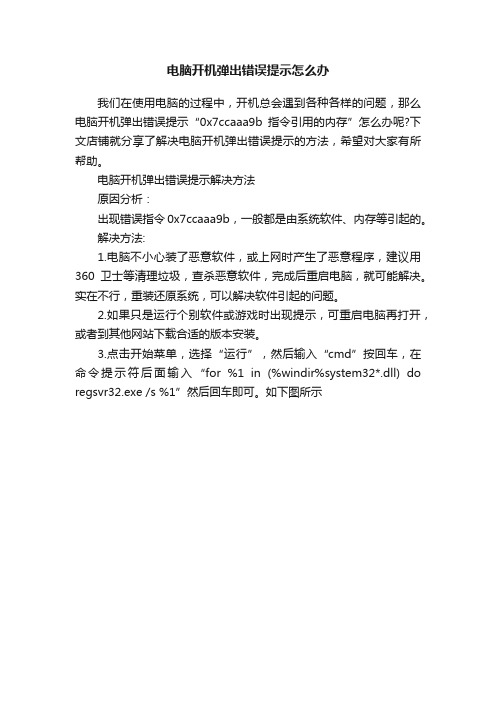
电脑开机弹出错误提示怎么办
我们在使用电脑的过程中,开机总会遇到各种各样的问题,那么电脑开机弹出错误提示“0x7ccaaa9b指令引用的内存”怎么办呢?下文店铺就分享了解决电脑开机弹出错误提示的方法,希望对大家有所帮助。
电脑开机弹出错误提示解决方法
原因分析:
出现错误指令0x7ccaaa9b,一般都是由系统软件、内存等引起的。
解决方法:
1.电脑不小心装了恶意软件,或上网时产生了恶意程序,建议用360卫士等清理垃圾,查杀恶意软件,完成后重启电脑,就可能解决。
实在不行,重装还原系统,可以解决软件引起的问题。
2.如果只是运行个别软件或游戏时出现提示,可重启电脑再打开,或者到其他网站下载合适的版本安装。
3.点击开始菜单,选择“运行”,然后输入“cmd”按回车,在命令提示符后面输入“for %1 in (%windir%system32*.dll) do regsvr32.exe /s %1”然后回车即可。
如下图所示。
电脑开机常见的错误提示以及解决办法大全
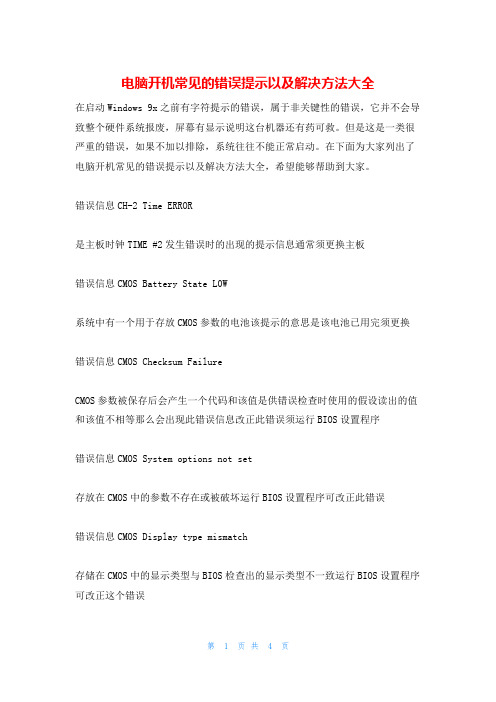
电脑开机常见的错误提示以及解决方法大全在启动Windows 9x之前有字符提示的错误,属于非关键性的错误,它并不会导致整个硬件系统报废,屏幕有显示说明这台机器还有药可救。
但是这是一类很严重的错误,如果不加以排除,系统往往不能正常启动。
在下面为大家列出了电脑开机常见的错误提示以及解决方法大全,希望能够帮助到大家。
错误信息CH-2 Time ERROR是主板时钟TIME #2发生错误时的出现的提示信息通常须更换主板错误信息CMOS Battery State L0W系统中有一个用于存放CMOS参数的电池该提示的意思是该电池已用完须更换错误信息CMOS Checksum FailureCMOS参数被保存后会产生一个代码和该值是供错误检查时使用的假设读出的值和该值不相等那么会出现此错误信息改正此错误须运行BIOS设置程序错误信息CMOS System options not set存放在CMOS中的参数不存在或被破坏运行BIOS设置程序可改正此错误错误信息CMOS Display type mismatch存储在CMOS中的显示类型与BIOS检查出的显示类型不一致运行BIOS设置程序可改正这个错误错误信息Display Switch Not proper有些系统要求用户设置主板上的显示类型用户的设置与实际情况不符时出现此错误提示改正此错误必须先关机然后重新设置主板上显示类型的跳线错误信息Keyboard error键盘与CMOS中设置的键盘检测程序不兼容或POST自检时用户按住键时均会出现上面的错误请检查微机中是否安装了该CMOS中的键盘接口也可将BIOS 设置程序中的KEYBOARK设置项设为NOT INSTALLED未安装这样BOIS设置程序将略过键盘的POST例程另外在POST自检时不要按住键盘错误信息KB/Interface error BIOS检查程序发现主板上的键盘接口出现了错误请接上键盘错误信息CMOS Memory Size Mismatch假设BIOS发现主板上的内存大小与CMOS中存放的数值不同那么产生此错误信息可运行BIOS设置程序改正该错误错误信息FDD Controller FailureBIOS不能与软盘适配器进行通讯关机检查所有接口处如检查主板上的软盘控制器与软驱相连的数据线是否接好软盘控制器是否坏了等错误信息HDD Controller FailureBIOS不能与硬盘适配器进行通讯关机检查所有的联接处如检查主板上的硬盘控制器与数据线是否接好硬盘控制器是否坏了等错误信息C:\Drive ErrorBOIS未接收到硬盘C上的任何信号解决这个问题或许要运行Hard Disk Utility硬盘实用程序另外还要检查标准CMOS设置中的硬盘类型是否已选择正确等错误信息CMOS Time date not setCMOS的时间和日期未设置更正方法运行BIOS设置程序为CMOS设置日期和时间错误信息Cache Memory Bad Do Not enable CacheBIOS发现主板上的高速缓冲内存已损坏请用户找厂商或销售商解决这个问题错误信息8042 Gate A20 error键盘控制器8042的Gate A20局部不能正确地工作应换一个8042芯片错误信息Address Line Short地址线太短这一般是主板的译码电路地址出现了问题通常须更换主板错误信息DMA ERROR主板上的DMA控制器出现了错误通常须更换主板错误信息Diskette Boot Failure软盘A中的启动盘已经损坏即不能用该盘启动系统请按屏幕上的提示另换一张启动盘,另外软盘驱动器的磁头出现偏位也会出现以上错误提示错误信息Invalid Boot DisketteBIOS能读A盘但不能从该盘启动系统请换一张启动盘按屏幕提示进行操作错误信息On Board Parity ErrorBIOS发现主板上某些内存奇偶校验错误可能出现如下提示信息On Board Parity ErrorADD(HEX)=(XXXX)上面的XXXX是出现错误的地址用16位进制表示On Board是指插在主板上的内存错误信息Parity error系统中的某些内存出现奇偶校验错误但BIOS无法确定错误的地址小提示:为了方便各位电脑玩家查找以上电脑开机错误提示的英文解释,建议大家可以通过按照键盘“CTRL+F键〞来快速查找关键字。
开机提示内存错误常见错误代码及解决方法!

开机提示内存错误常见错误代码及解决方法!下面是小编收集整理的一些常见的内存可能发生的错误代码和简单解决办法,一起来看看吧!为什么开机提示内存错误1.开机提示“CMOSMemorySizeMismatch”【故障表现】开机启动时,提示“CMOSMemorySizeMismatch 信息。
【故障分析】从提示信息来看,是BIOS发现主板上的内存与CMOS中存放的数值不同,所发产生此错误信息。
【故障处理】启动计算机,进入BIOS设置程序,正确设置后保存退出即可。
2.开机提示“Memorytestfail”【故障表现】开机自检时,屏幕出现“Memorytestfail”,并给出“pressF1continue,orDELtosetup”提示信息。
【故障分析】该错误提示信息,表示检测内存时出现故障。
引起该故障多半是由于使用了不同品牌或不同工作频率的内存条,从而导致兼容性问题,亦有可能是内存插槽出现问题。
【故障处理】根据可能引起故障的不同原因,可通过下面的方法解决。
⑴按照提示信息,按“F1”键继续启动计算机,如果可以正常进入系统,但发现显示的内容容量比实际安装的内存条容量要少,则说明该故障完全是由于多个内存条之间的不兼容引起的,可以通过使用同品牌同频率的内存来解决此问题。
⑵若按“F1”键不能正常进入系统,则说明内存发生严重的故障。
先应对单根内存条进行测试排除单个内存条故障。
然后再组合多根内存条进一步测试,找出不兼容的内存条。
⑶若确定所使用的内存条并不存在兼容问题,则需要进一步检查内存及主板上的内存插槽是否有损坏,因为这些问题也可能引起该故障。
3.开机提示“pressESCtoskipmemorytest”【故障表现】开机后会对内存进行很多次检测,并给出“pressESCtoskipmemorytest”提示信息,按“ESC”键可跳过内存检测,继续启动计算机。
【故障分析】多次检测内存并出现提示信息,是因为CMOS中没有启用快速加电自检功能。
如何修复电脑开机出现错误信息的问题

如何修复电脑开机出现错误信息的问题电脑是我们日常生活和工作中不可或缺的工具,但有时在开机时可能会遇到各种错误信息,给我们的使用带来了困扰。
本文将为大家介绍一些常见的电脑开机错误信息及其解决方法,帮助大家快速修复这些问题,恢复电脑正常使用。
一、蓝屏错误蓝屏错误是最常见的电脑开机错误之一,通常伴随着错误代码和错误信息的出现。
当我们的电脑出现蓝屏错误时,可以尝试以下几种解决方法:1. 重启电脑:有时电脑出现蓝屏错误只是暂时的系统故障,重启电脑可能能够解决问题。
2. 检查硬件连接:蓝屏错误有时也可能是由于硬件连接不良引起的,可以检查一下电脑内部的硬件是否正常连接,如内存条、硬盘等。
3. 更新驱动程序:过时或不兼容的驱动程序也可能导致蓝屏错误,可以尝试更新相关驱动程序来解决问题。
二、启动错误除了蓝屏错误,电脑在开机时还可能出现其他类型的错误信息,如启动错误。
以下是一些常见的启动错误及其解决方法:1. 操作系统未找到:当电脑开机时出现“操作系统未找到”错误信息时,可能是由于硬盘故障或操作系统损坏引起的。
可以尝试重新插拔硬盘连接线,或者使用系统安装盘进行修复。
2. 硬盘读取错误:如果电脑开机时出现硬盘读取错误的提示,可能是硬盘故障导致的。
可以尝试更换硬盘连接线或者更换硬盘来解决问题。
3. 启动文件丢失:有时电脑开机时可能会提示启动文件丢失的错误信息,这可能是由于病毒感染或操作系统损坏导致的。
可以使用系统安装盘进行修复,或者使用杀毒软件清除病毒。
三、BIOS设置错误BIOS是电脑的基本输入输出系统,它负责启动和管理硬件设备。
如果在电脑开机时出现BIOS设置错误的提示,可以尝试以下解决方法:1. 恢复默认设置:有时候我们在BIOS设置中进行了某些改动,导致了错误的出现。
可以尝试恢复BIOS的默认设置,重新启动电脑。
2. 更新BIOS固件:如果电脑的BIOS固件过旧,也可能导致错误的出现。
可以到电脑制造商的官方网站下载最新的BIOS固件,并按照说明进行更新。
如何修复电脑开机时出现的错误消息
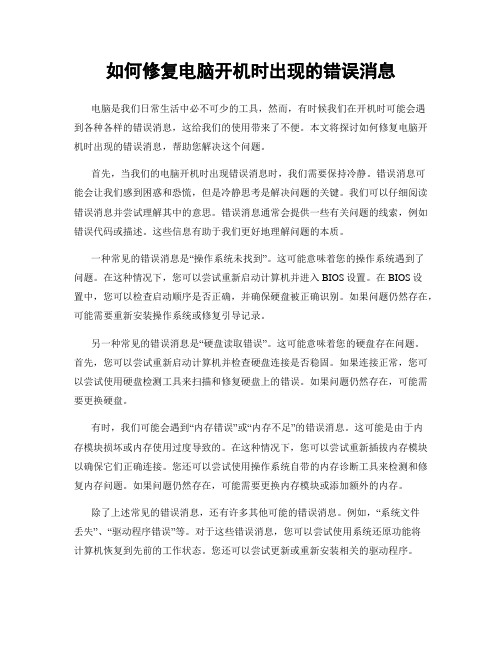
如何修复电脑开机时出现的错误消息电脑是我们日常生活中必不可少的工具,然而,有时候我们在开机时可能会遇到各种各样的错误消息,这给我们的使用带来了不便。
本文将探讨如何修复电脑开机时出现的错误消息,帮助您解决这个问题。
首先,当我们的电脑开机时出现错误消息时,我们需要保持冷静。
错误消息可能会让我们感到困惑和恐慌,但是冷静思考是解决问题的关键。
我们可以仔细阅读错误消息并尝试理解其中的意思。
错误消息通常会提供一些有关问题的线索,例如错误代码或描述。
这些信息有助于我们更好地理解问题的本质。
一种常见的错误消息是“操作系统未找到”。
这可能意味着您的操作系统遇到了问题。
在这种情况下,您可以尝试重新启动计算机并进入BIOS设置。
在BIOS设置中,您可以检查启动顺序是否正确,并确保硬盘被正确识别。
如果问题仍然存在,可能需要重新安装操作系统或修复引导记录。
另一种常见的错误消息是“硬盘读取错误”。
这可能意味着您的硬盘存在问题。
首先,您可以尝试重新启动计算机并检查硬盘连接是否稳固。
如果连接正常,您可以尝试使用硬盘检测工具来扫描和修复硬盘上的错误。
如果问题仍然存在,可能需要更换硬盘。
有时,我们可能会遇到“内存错误”或“内存不足”的错误消息。
这可能是由于内存模块损坏或内存使用过度导致的。
在这种情况下,您可以尝试重新插拔内存模块以确保它们正确连接。
您还可以尝试使用操作系统自带的内存诊断工具来检测和修复内存问题。
如果问题仍然存在,可能需要更换内存模块或添加额外的内存。
除了上述常见的错误消息,还有许多其他可能的错误消息。
例如,“系统文件丢失”、“驱动程序错误”等。
对于这些错误消息,您可以尝试使用系统还原功能将计算机恢复到先前的工作状态。
您还可以尝试更新或重新安装相关的驱动程序。
修复电脑开机时出现的错误消息需要一定的技术知识和经验。
如果您不确定如何处理错误消息,最好寻求专业的技术支持。
专业的技术人员可以帮助您诊断和修复问题,并确保您的计算机正常运行。
如何解决电脑开机时出现的错误提示
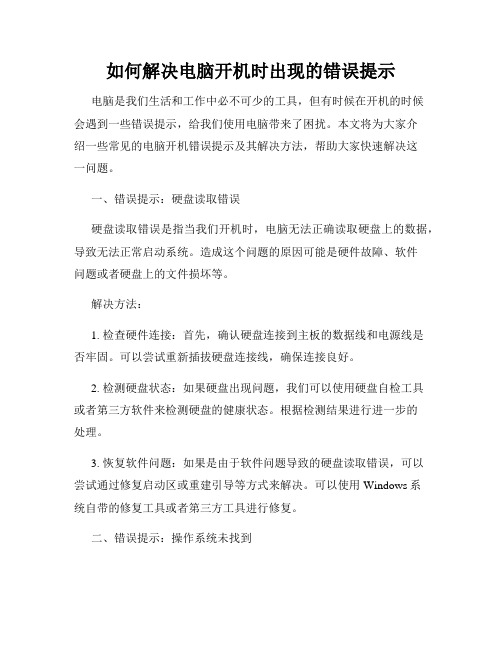
如何解决电脑开机时出现的错误提示电脑是我们生活和工作中必不可少的工具,但有时候在开机的时候会遇到一些错误提示,给我们使用电脑带来了困扰。
本文将为大家介绍一些常见的电脑开机错误提示及其解决方法,帮助大家快速解决这一问题。
一、错误提示:硬盘读取错误硬盘读取错误是指当我们开机时,电脑无法正确读取硬盘上的数据,导致无法正常启动系统。
造成这个问题的原因可能是硬件故障、软件问题或者硬盘上的文件损坏等。
解决方法:1. 检查硬件连接:首先,确认硬盘连接到主板的数据线和电源线是否牢固。
可以尝试重新插拔硬盘连接线,确保连接良好。
2. 检测硬盘状态:如果硬盘出现问题,我们可以使用硬盘自检工具或者第三方软件来检测硬盘的健康状态。
根据检测结果进行进一步的处理。
3. 恢复软件问题:如果是由于软件问题导致的硬盘读取错误,可以尝试通过修复启动区或重建引导等方式来解决。
可以使用Windows系统自带的修复工具或者第三方工具进行修复。
二、错误提示:操作系统未找到当电脑开机时出现“操作系统未找到”的错误提示,意味着电脑无法找到安装在硬盘上的操作系统。
这可能是由于系统引导文件损坏、硬盘问题或者BIOS设置错误等原因造成的。
解决方法:1. 检查硬盘连接和设置:确认硬盘连接良好,检查BIOS设置是否正确。
确保硬盘在BIOS中被正确识别。
2. 修复引导文件:使用Windows系统安装光盘或者U盘启动电脑,并选择修复选项,尝试修复引导文件。
3. 重新安装操作系统:如果修复引导文件无效,可以尝试重新安装操作系统。
备份重要数据后,重新启动电脑,安装新的操作系统。
三、错误提示:内存检测失败内存检测失败是指电脑开机时候,无法正常检测到内存条的问题,这可能是由于内存条松动、损坏或者兼容性问题造成的。
解决方法:1. 重新安装内存条:首先,关机并断开电源,然后打开机箱。
检查内存条是否插好,如果有松动,可以重新插拔一次确保连接紧密。
2. 更换内存条插槽:将内存条从一个插槽移动到另一个插槽,检查是否仍然出现错误提示。
电脑开机后出现错误信息如何解决
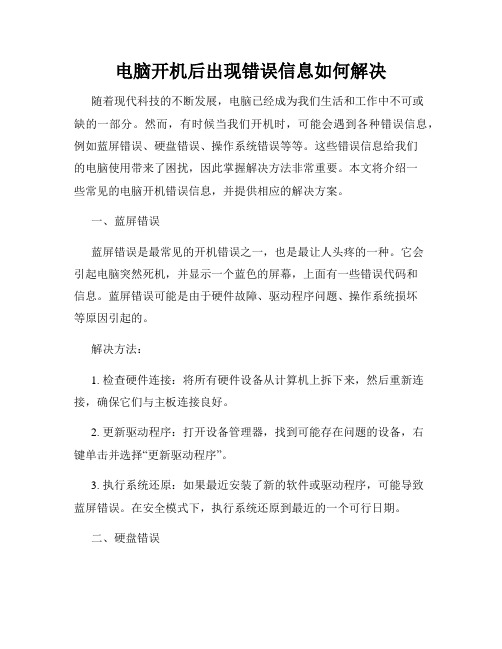
电脑开机后出现错误信息如何解决随着现代科技的不断发展,电脑已经成为我们生活和工作中不可或缺的一部分。
然而,有时候当我们开机时,可能会遇到各种错误信息,例如蓝屏错误、硬盘错误、操作系统错误等等。
这些错误信息给我们的电脑使用带来了困扰,因此掌握解决方法非常重要。
本文将介绍一些常见的电脑开机错误信息,并提供相应的解决方案。
一、蓝屏错误蓝屏错误是最常见的开机错误之一,也是最让人头疼的一种。
它会引起电脑突然死机,并显示一个蓝色的屏幕,上面有一些错误代码和信息。
蓝屏错误可能是由于硬件故障、驱动程序问题、操作系统损坏等原因引起的。
解决方法:1. 检查硬件连接:将所有硬件设备从计算机上拆下来,然后重新连接,确保它们与主板连接良好。
2. 更新驱动程序:打开设备管理器,找到可能存在问题的设备,右键单击并选择“更新驱动程序”。
3. 执行系统还原:如果最近安装了新的软件或驱动程序,可能导致蓝屏错误。
在安全模式下,执行系统还原到最近的一个可行日期。
二、硬盘错误硬盘错误也是一个常见的开机问题,它经常表现为电脑启动缓慢、无法读取文件或文件损坏等症状。
硬盘错误可能是由于磁盘损坏、数据线松动、文件系统问题等引起的。
解决方法:1. 检查数据线连接:确保硬盘与主板之间的数据线连接牢固。
可以尝试重新连接数据线或更换一个新的数据线。
2. 运行磁盘检查工具:操作系统通常会提供磁盘检查工具,例如Windows系统的“磁盘检查”。
通过运行这些工具,可以扫描并纠正硬盘上的错误。
3. 数据备份与重新分区:如果磁盘存在严重问题,可能需要备份重要数据,然后重新分区并格式化硬盘。
三、操作系统错误操作系统错误是由于操作系统文件损坏、病毒感染、驱动程序冲突等原因引起的。
它会导致电脑无法启动或频繁死机等问题。
解决方法:1. 使用系统修复工具:操作系统通常会提供系统修复工具,例如Windows操作系统的“系统修复”。
通过运行这些工具,可以修复操作系统文件的损坏。
电脑出现开机自检错误的解决方案
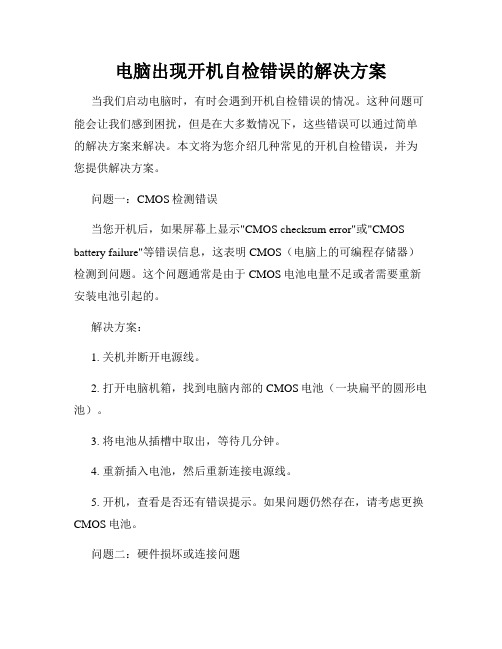
电脑出现开机自检错误的解决方案当我们启动电脑时,有时会遇到开机自检错误的情况。
这种问题可能会让我们感到困扰,但是在大多数情况下,这些错误可以通过简单的解决方案来解决。
本文将为您介绍几种常见的开机自检错误,并为您提供解决方案。
问题一:CMOS检测错误当您开机后,如果屏幕上显示"CMOS checksum error"或"CMOS battery failure"等错误信息,这表明CMOS(电脑上的可编程存储器)检测到问题。
这个问题通常是由于CMOS电池电量不足或者需要重新安装电池引起的。
解决方案:1. 关机并断开电源线。
2. 打开电脑机箱,找到电脑内部的CMOS电池(一块扁平的圆形电池)。
3. 将电池从插槽中取出,等待几分钟。
4. 重新插入电池,然后重新连接电源线。
5. 开机,查看是否还有错误提示。
如果问题仍然存在,请考虑更换CMOS电池。
问题二:硬件损坏或连接问题有时,开机自检错误可能是因为硬件损坏或连接问题引起的。
如果您在开机时遇到"硬盘未找到"、"内存错误"或"硬件错误"等错误信息,您应该检查相关硬件是否正确连接或存在故障。
解决方案:1. 关机并断开电源线。
2. 打开机箱,检查硬盘、内存和其他硬件是否完全插入插槽中。
3. 如果您发现硬件未连接好,请重新插入并确保连接牢固。
4. 重新连接电源线,并开机查看是否还有错误提示。
如果问题仍然存在,您可能需要更换硬件。
问题三:操作系统问题在某些情况下,开机自检错误可能是由于操作系统问题引起的。
例如,当您开机后看到"找不到操作系统"或"操作系统错误"等错误信息时,您可以尝试以下解决方案。
解决方案:1. 使用Windows安装光盘或USB启动盘启动电脑。
2. 选择“修复您的计算机”选项,并选择相应的操作系统。
3. 进入修复环境后,选择“启动修复”或“系统还原”等选项,根据提示进行操作。
电脑开机错误提示信息及其原因和处理建议
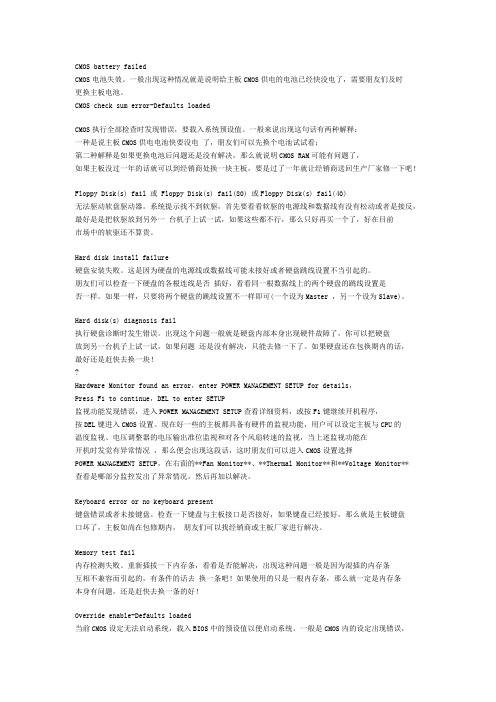
CMOS battery failedCMOS电池失效。
一般出现这种情况就是说明给主板CMOS供电的电池已经快没电了,需要朋友们及时更换主板电池。
CMOS check sum error-Defaults loadedCMOS执行全部检查时发现错误,要载入系统预设值。
一般来说出现这句话有两种解释:一种是说主板CMOS供电电池快要没电了,朋友们可以先换个电池试试看;第二种解释是如果更换电池后问题还是没有解决,那么就说明CMOS RAM可能有问题了,如果主板没过一年的话就可以到经销商处换一块主板,要是过了一年就让经销商送回生产厂家修一下吧!Floppy Disk(s) fail 或 Floppy Disk(s) fail(80) 或Floppy Disk(s) fail(40)无法驱动软盘驱动器。
系统提示找不到软驱,首先要看看软驱的电源线和数据线有没有松动或者是接反,最好是是把软驱放到另外一台机子上试一试,如果这些都不行,那么只好再买一个了,好在目前市场中的软驱还不算贵。
Hard disk install failure硬盘安装失败。
这是因为硬盘的电源线或数据线可能未接好或者硬盘跳线设置不当引起的。
朋友们可以检查一下硬盘的各根连线是否插好,看看同一根数据线上的两个硬盘的跳线设置是否一样。
如果一样,只要将两个硬盘的跳线设置不一样即可(一个设为Master ,另一个设为Slave)。
Hard disk(s) diagnosis fail执行硬盘诊断时发生错误。
出现这个问题一般就是硬盘内部本身出现硬件故障了,你可以把硬盘放到另一台机子上试一试,如果问题还是没有解决,只能去修一下了。
如果硬盘还在包换期内的话,最好还是赶快去换一块!?Hardware Monitor found an error,enter POWER MANAGEMENT SETUP for details,Press F1 to continue,DEL to enter SETUP监视功能发现错误,进入POWER MANAGEMENT SETUP查看详细资料,或按F1键继续开机程序,按DEL键进入CMOS设置。
电脑开关机错误命令提示大全
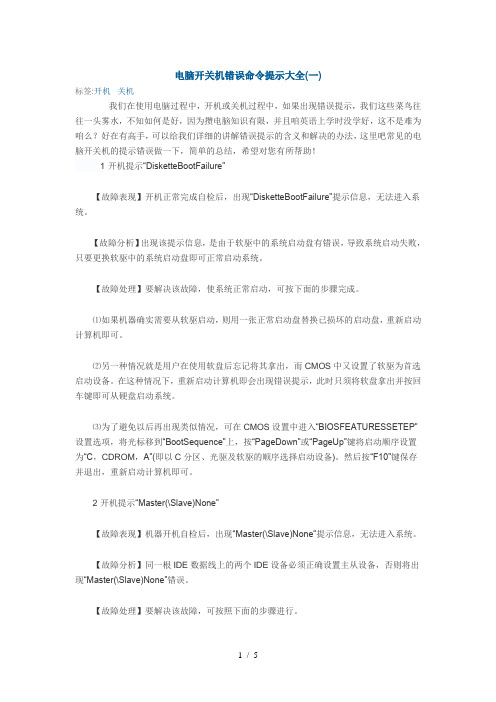
电脑开关机错误命令提示大全(一)标签:开机关机我们在使用电脑过程中,开机或关机过程中,如果出现错误提示,我们这些菜鸟往往一头雾水,不知如何是好,因为攒电脑知识有限,并且咱英语上学时没学好,这不是难为咱么?好在有高手,可以给我们详细的讲解错误提示的含义和解决的办法,这里吧常见的电脑开关机的提示错误做一下,简单的总结,希望对您有所帮助!1·开机提示“DisketteBootFailure”【故障表现】开机正常完成自检后,出现“DisketteBootFailure”提示信息,无法进入系统。
【故障分析】出现该提示信息,是由于软驱中的系统启动盘有错误,导致系统启动失败,只要更换软驱中的系统启动盘即可正常启动系统。
【故障处理】要解决该故障,使系统正常启动,可按下面的步骤完成。
⑴如果机器确实需要从软驱启动,则用一张正常启动盘替换已损坏的启动盘,重新启动计算机即可。
⑵另一种情况就是用户在使用软盘后忘记将其拿出,而CMOS中又设置了软驱为首选启动设备。
在这种情况下,重新启动计算机即会出现错误提示,此时只须将软盘拿出并按回车键即可从硬盘启动系统。
⑶为了避免以后再出现类似情况,可在CMOS设置中进入“BIOSFEATURESSETEP”设置选项,将光标移到“BootSequence”上,按“PageDown”或“PageUp”键将启动顺序设置为“C,CDROM,A”(即以C分区、光驱及软驱的顺序选择启动设备)。
然后按“F10”键保存并退出,重新启动计算机即可。
2·开机提示“Master(\Slave)None”【故障表现】机器开机自检后,出现“Master(\Slave)None”提示信息,无法进入系统。
【故障分析】同一根IDE数据线上的两个IDE设备必须正确设置主从设备,否则将出现“Master(\Slave)None”错误。
【故障处理】要解决该故障,可按照下面的步骤进行。
⑴检查数据线上的两个IDE设备(如硬盘或光驱),按照设备上的提示,将两个设备分别设置为主设备和从设备,重新启动计算机即可。
计算机常见错误提示

(1)在WINXP下可以关闭页面中所列的全部启动项目。
(2)在WIN98下可以关闭页面中除internat.exe、scanregistry、systemtray之外的所有程序。
(6)音箱不出声时,检查音箱开关是否打开,音量旋钮是否关闭到最小。
(7)不能上网时,检查网线插头是否松动,网络设备与外部的连接是否脱落。
一般来说,上述“故障”对与初学者是经常遇到的,这就要用心仔细判断,从简到难、从外到内、从硬件到软件来检查故障的原因。
五、 根据屏幕提示错误信息判断:
(1)CMOS Battery State LOW(CMOS电池不足);
单击“确定”按钮,重新启动电脑。如果故障不再出现,那么问题可以确定是由某个自启动的软件造成的,此时,可以用逐步加载其他自启动的软件的方法来找出引起故障的软件。
四、环境检测法检测硬件故障
一些突然出现的硬件故障,造成电脑不能正常使用,可以首先按下面的方法进行排查。
(1)开机无任何反应,检查是否接通电源。
(10)Invalid BOOT Diskette,Diskette BOOT Failure(软盘引导系统错);
(11)FDD Controller Failure BIOS(软驱控制错误);
(12)HDD Controller Failure BIOS(硬盘控制错误);
(13)Drive Error (BIOS未收到硬盘响应信号);
(14)Cache Memory Bad, Do Not Enable Cache(主板Cache故障)
电脑开机时出现错误代码怎么办

电脑开机时出现错误代码怎么办当我们满心欢喜地打开电脑,准备开始一天的工作或娱乐时,却突然被屏幕上弹出的错误代码弄得一头雾水,这种情况着实令人烦恼。
电脑开机时出现错误代码可能是由多种原因引起的,例如硬件故障、软件冲突、系统错误等等。
但别担心,接下来我们就一起探讨一下遇到这种情况应该如何应对。
首先,我们要保持冷静,不要慌张。
错误代码虽然看起来让人摸不着头脑,但它们其实是电脑在向我们“诉说”问题所在。
我们需要做的就是读懂这些“语言”,并找到解决问题的方法。
常见的错误代码有很多种,比如“0x0000007B”、“0x00000050”、“0x000000D1”等等。
不同的错误代码通常代表着不同的问题。
如果出现的是“0x0000007B”错误代码,这很可能是硬盘模式设置不正确导致的。
我们可以进入 BIOS 设置,将硬盘模式从 AHCI 切换为IDE 或者反过来试试。
“0x00000050”错误代码则常常与内存有关。
可能是内存出现了故障,或者是安装的新软件与内存有冲突。
这时,我们可以尝试拔掉内存条,用橡皮擦擦拭金手指,然后重新插回去。
如果问题仍然存在,可以考虑更换内存条或者卸载最近安装的可能引起冲突的软件。
而“0x000000D1”错误代码多数是由于驱动程序问题或者硬件设备故障引起的。
我们可以更新驱动程序,特别是显卡和声卡的驱动。
如果更新驱动后问题依旧,那就可能是硬件设备本身出现了故障,需要送修或者更换。
除了上述常见的错误代码,还有很多其他的代码,遇到不熟悉的错误代码时,我们可以通过以下几种方法来解决。
第一步,查看错误代码的相关提示信息。
电脑在显示错误代码的同时,通常还会给出一些简短的提示,这些提示可能会提供一些关键的线索,帮助我们更快地定位问题。
第二步,上网搜索错误代码。
利用搜索引擎,输入错误代码,往往能找到很多其他用户遇到相同问题的解决方法和经验分享。
但要注意,网上的信息纷繁复杂,需要仔细甄别,选择可靠的解决方案。
- 1、下载文档前请自行甄别文档内容的完整性,平台不提供额外的编辑、内容补充、找答案等附加服务。
- 2、"仅部分预览"的文档,不可在线预览部分如存在完整性等问题,可反馈申请退款(可完整预览的文档不适用该条件!)。
- 3、如文档侵犯您的权益,请联系客服反馈,我们会尽快为您处理(人工客服工作时间:9:00-18:30)。
常见电脑开机错误提示信息1、开机提示“CMOS battery failed”信息提示信息的意思是CMOS电池没有电了,更换主板上的锂电池即可。
2、开机提示“CMOS checksum error-Defaults loaded”信息这种情况发生的大部分原因都是因为电力供应造成的。
如超频失败后CMOS放电可出现这种情况。
应该立刻保存CMOS设置。
如果再次出现这个问题,建议更换锂电池。
在更换电池仍无用的情况下,则将主板送修,因为CMOS芯片可能已被损坏。
3、开机提示“Display switch is set incorrectly”信息。
一般来说,老主板上有一个跳线用来设置屏幕为单色或彩色。
出现此信息表示主板上的设置和BIOS设置不一致,所以只要判断主板和BIOS设置哪个是正确的,然后更改错误的设置即可。
4、开机提示“CMOS CRC Error”信息该故障是由于在开机的POST自动检测过程中发现CMOS RAM校验和CRC错误。
排除该故障的方法如下:1)重新启动电脑,在显示启动信息后按下Delete键进入BIOS设置,读取BIOS默认设置,设置完毕后按下F10键保存并退出BIOS设置。
2)再次启动电脑,系统正常运行,即排除故障。
提示:一般情况下,该故障并不影响系统的正常运行,重新设置CMOS参数后即可排除故障。
5、开机提示“HARD DISK initializing Please wait a moment”信息这种信息只会出现在较老的硬盘上,主要是因为其速度较慢。
换上速度较快的硬盘即可解决问题。
6、开机提示“Hard disk install”信息检测任何与硬盘有关的硬件设置,包括电源线、数据线和硬盘的跳线设置。
如果是新购买的大容量硬盘,也要检查主板是否支持。
如果上述都没有问题,那很可能是硬件出现问题,IDE口或者硬盘损坏,拿去送修。
7、开机提示“Primary master hard fail”“Primary slave hard fail”“Secondary master hard fail”或“Secondary slavehard fail”信息可能是BIOS设置不当,如没有从盘,但在BIOS设置里设为从盘,就会出现此错误。
也可能是硬盘的电源线、数据线为接好或者硬盘跳线设置不当。
可进入BIOS设置“IDE HDD Auto Detection”项中对硬盘进行自动检测。
8、开机提示“Hard disk(s)diagno sis fail”信息出现该信息一般是硬盘本身出现故障,可以把硬盘接到别的电脑上检测。
如果问题未解决,则可能是这块硬盘出现严重的物理故障,如零磁道损坏,直接送到厂家维修。
9、开机提示“Flooy disks fail”信息检查任何与软驱有关的硬件设置,包括软驱线、电源线等。
如果这些都没问题,那可能就是软驱故障,拿去送修。
10、开机提示“Memory test fail keyboard present”信息检查键盘连线是否正确,重新插拔键盘已确定键盘好坏。
11、开机提示“Memory test fail”信息因为内存不兼容或故障所致,所以先以每次开机插一条内存的方式分别测试,找出故障的内存,降低内存使用参数再运行或者送修。
12、开机提示“Override enable Defaults loaded”信息一般是在BIOS设置出现错误时才会出现此信息。
只要重新进入BIOS设置选择“Load Setup Defaults”项,载入系统原来的默认设置,然后重新启动即可解决。
13、开机提示“BIOS Rom checksum erroy - System halted”信息这通常是刷新BIOS错误造成的,也有可能是BIOS芯片损坏,BIOS需要送修。
14、开机提示“Hardware Monitor found an error , enter POWER MAN AGEMENT SETUP for details , Press F1 to continue , Del to enter SETUP”信息有的主板具有硬件的监测功能,可以设置主板与CPU的温度监测、电压调整器的电压输出准位监测。
当上述监测功能在开机时发觉有异常情况才会出现这个信息。
可以进入BIOS设置,查看“Power Management Setup”菜单中哪方面出现异常,然后予以解决。
15、开机提示“Resuming from disk , Press TAB to show POST screen”信息这是因为有些主板的BIOS提供了Suspend to Disk的方式关机,则在下次开机时就会显示此提示信息。
16、开机提示“CMOS Battery State Low”信息这种现象大多是CMOS供电不足引起的。
如果是焊接式电池,可以用电烙铁重新焊上一颗新电池;如果是纽扣式电池,可以直接更换;如果是芯片式电池,可以更换此芯片,最好采用相同型号芯片替换。
如果更换电池后,时间不长又出现同样现象,则很可能是主板漏电。
可以检查主板上的二极管或电容是否损坏,也可以通过跳线使用外接电池。
提示:对于不太熟悉电子电路的用户,在此建议将主板送到专业维修点进行维修,以免操作不当导致其他电路故障的发生。
17、开机提示“Invalid System Configuration Data”信息这是由于系统配置数据错误引起的故障。
扩展系统配置数据ESCD是一个存储空间,BIOS 的一个部分由即插即用的操作系统和设备使用。
一旦正确地配置了这个系统,即插即用BIOS 使用的ESCD将相同的配置从一个引导加载下一个引导。
如果显示该信息则采用以下步骤解决:1)进入到BIOS设置中,找到“Reset Configuration Data”项。
2)将该项设置为“Yes”。
3)保存并退出BIOS设置程序,系统重新启动并在POST期间清除ESCD。
4)运行适合于系统的PNP配置工具即可。
18、开机提示“Monitor Warning”信息这是主板BIOS设置不当所致。
“Monitor Warning”就是指环境监测功能,其中有一项就是开机时自动对电脑的各项指标进行检测。
在这些监测中的一项就是电压检测。
当电脑的电源输出电压高于BIOS中设置的数值时,就会出现上述的“Monitor Warning”提示信息。
其实这只是一种假象,不会对电脑产生负面影响,只要在BIOS的电源管理中将检测电压的选项关闭即可。
19、开机提示“Devece error”信息这主要是由于BIOS掉电造成信息丢失引起的。
处理方法如下:打开机箱,观察电池是否松动。
如果是,将其固定再开机;如果不是,则可能电池有故障,换块好的电池,重新设置BIOS参数,硬盘即可正常启动。
如果不能正常启动,应该是由于数据线接反引起,将其正接即可。
20、开机提示“COMS check error”信息按机箱上的重启按钮重新启动,故障依旧。
开始怀疑是装了一些软件引起的,但是检测都通不过,不能引导启动,也就没法检查。
然后又怀疑是主板跳线错误,但是最近一个月都没开过机箱,也没改过BIOS。
排除了这两个疑点之后,又怀疑是BIOS电池没电。
打开机箱换上一颗新电池。
重新开机,故障依旧。
后来想起之前为了清洁鼠标而将其拆开过,于是将鼠标与电脑连线拔掉,然后开机启动,问题解除。
拆掉鼠标进行检查,原来是由于做工方面的原因,分开焊接在电路板上成一排的4根线裸露出来的部分有约5mm长,这些线被扭曲了,使得其中的两根线接触而短路了。
将两根缠绕的电线分开,重新装好鼠标。
接好鼠标后再打开电脑,一切恢复正常。
21、开机提示“Bisk boot failure , Insert system disk and press enter”信息出现这种情况可首先在BIOS中设置启动顺序为“IDE 0/Floppy/CD-ROM”,然后将“Boot Other Device”设置为Enabled,再重新启动检测能否从硬盘启动。
如果不能排除故障,很可能是由于超频引起,只要按照主板说明书将频率改回即可。
22、开机提示“COMS Memory Mismatch”信息该提示信息通常指电脑没有找到根据CMOS设置中期望找到的硬件。
出现这种现象的原因可以有以下几种:1)当完成了系统的装配后可能忘记对CMOS进行更新,而CMOS仍然根据它原来的内容找到硬件。
2)CMOS电池有可能出现问题,使CMOSRAM丢失了其内容。
3)更新CMOS设置时也有可能无意中更改了某一CMOS参数,或者不正确地对参数进行了设置。
4)可能确实存在某一硬件问题,如内存条出现故障。
检查CMOS设置,如果存在“Installer RAM”这项,则输入正确的RAM数量。
大多数电脑在启动的过程中都完成RAM计数。
如果知道系统中应该有多少RAM,那么注意这个RAM计数,看它停在了什么位置。
如果它的计数比拥有的RAM数量少,则可能就是存储器的故障,需要更换。
同时,正确设置CMOS参数。
23、开机提示“CMOS battery low CMOS display mismatch type Press F1 to RUN SETUP”信息。
由于这是一种常见故障,一般处理方法就是更换电池。
换了一块新电池,重新启动电脑,故障依旧,证明问题不在电池本身。
1)进入系统BIOS设置,发现除了系统日期和时间不正确外,其他参数设置准确无误。
当修改好系统日期和时间后,保存退出BIOS设置程序,电脑顺利启动,而且连续热启动或按复位键电脑均启动正常,时钟走时准确。
但只要关机后再开机,又会出现相同的故障。
系统时期总是恢复到出厂日期,系统时间则是上一次关机的时间,说明关机后系统时钟不能正常工作。
2)用杀毒软件查毒,也没有发现病毒,估计CMOS RAM电路损坏的可能性不大。
况且系统时期和时间不准确并不影响系统正常工作,而此故障总出在系统加电自检过程中,由此推断是CMOS硬件电路出现故障。
3)拆下主板,拿出主板说明书,仔细对照主板上有关CMOS设置说明项,发现CMOS跳线(JP2 1-2-3-4)全部打开,没有用短接帽连接2-3两针,导致CMOS设置中没有选择主板内部供电模式(Internal Battery Mode),从而造成系统无CMOS供电模式。
4)找来一个短接帽,插入CMOS跳线座的2-3针,重新启动电脑,故障排除。
24、开机提示“Avard Software , Inc , System Configurations”信息上述问题是因为BIOS的设置错误引起的。
进入BIOS,在“PNP / PCI Configuration”项中找到“PNP OS installer”项,将其选项由“YES”改为“NO”,保存设置并重新启动即可。
